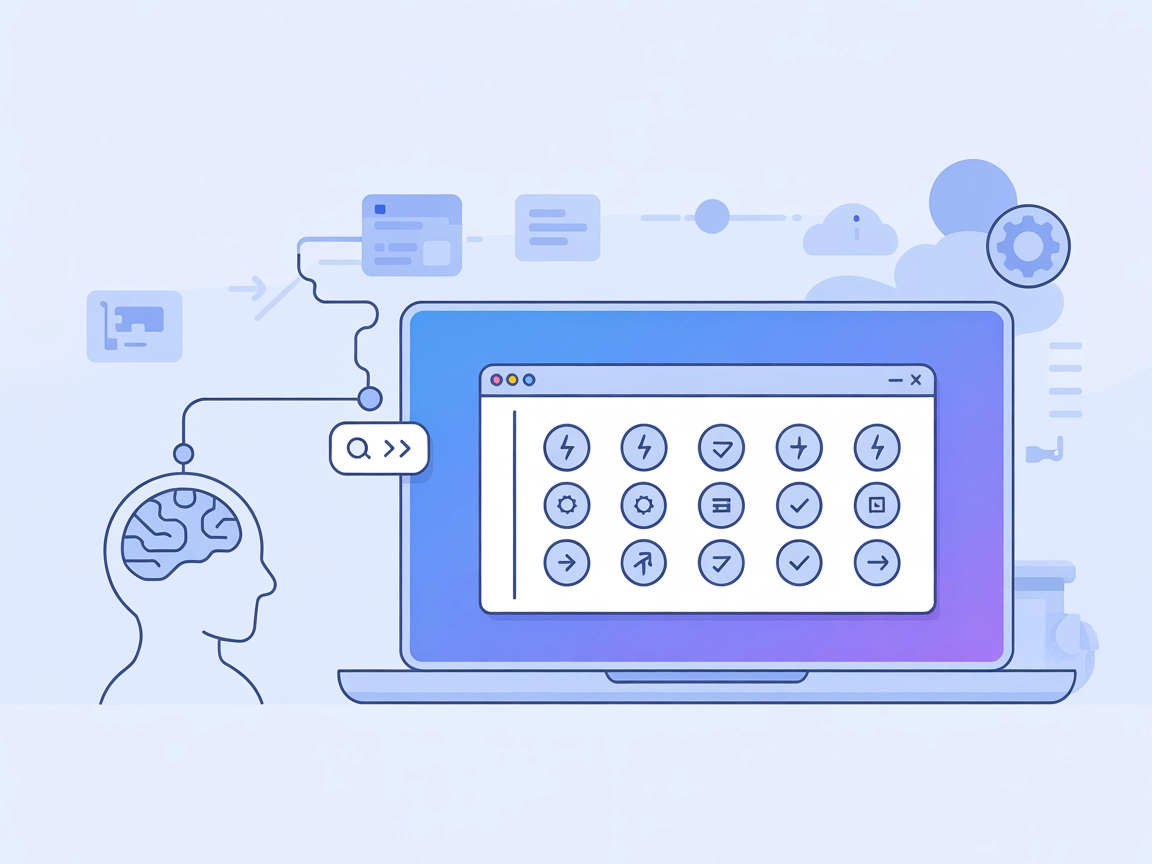
Server MCP per Siri Shortcuts
Il Server MCP per Siri Shortcuts consente agli assistenti AI e ai LLM di interagire con l'app Shortcuts di macOS, automatizzando compiti ripetitivi, migliorando...

Collega i tuoi agenti AI con Shortcut per la gestione automatizzata dei progetti, il recupero dei ticket e l’orchestrazione dei flussi di lavoro—tutto dal tuo ambiente di sviluppo.
FlowHunt fornisce un livello di sicurezza aggiuntivo tra i tuoi sistemi interni e gli strumenti AI, dandoti controllo granulare su quali strumenti sono accessibili dai tuoi server MCP. I server MCP ospitati nella nostra infrastruttura possono essere integrati perfettamente con il chatbot di FlowHunt così come con le piattaforme AI popolari come ChatGPT, Claude e vari editor AI.
Il Shortcut MCP (Model Context Protocol) Server funge da ponte tra gli assistenti AI e la piattaforma di project management Shortcut, consentendo l’integrazione fluida di dati e flussi di lavoro Shortcut in ambienti di sviluppo guidati dall’AI. Collegando agenti AI a fonti di dati esterne come Shortcut, il server MCP permette di automatizzare attività di gestione progetti, recuperare e aggiornare story, gestire ticket e interagire con l’API di Shortcut—tutto dal proprio strumento di sviluppo preferito. Questo migliora la produttività consentendo agli assistenti AI di eseguire operazioni Shortcut complesse, come interrogare lo stato dei progetti o gestire dettagli delle story, direttamente tramite protocolli MCP standardizzati. Di conseguenza, sviluppatori e team possono ottimizzare i flussi di lavoro, mantenere il contesto di progetto aggiornato e sbloccare nuove possibilità di automazione, senza mai uscire dal proprio ambiente di sviluppo.
Nessuna informazione disponibile.
Nessuna informazione disponibile.
Nessuna informazione disponibile.
Pannello di Configurazione MCP di Windsurf.Aggiungi server personalizzato.{
"mcpServers": {
"shortcut": {
"command": "npx",
"args": [
"-y",
"@shortcut/mcp@latest"
],
"env": {
"SHORTCUT_API_TOKEN": "<YOUR_SHORTCUT_API_TOKEN>"
}
}
}
}
mcp.json (situato in ~/.cursor/mcp.json o <project-root>/.cursor/mcp.json).{
"mcpServers": {
"shortcut": {
"command": "npx",
"args": [
"-y",
"@shortcut/mcp@latest"
],
"env": {
"SHORTCUT_API_TOKEN": "<YOUR_SHORTCUT_API_TOKEN>"
}
}
}
}
~/.claude.json.projects > mcpServers e aggiungi il seguente contenuto:{
"projects": {
"mcpServers": {
"shortcut": {
"command": "npx",
"args": [
"-y",
"@shortcut/mcp@latest"
],
"env": {
"SHORTCUT_API_TOKEN": "<YOUR_SHORTCUT_API_TOKEN>"
}
}
}
}
}
Nessuna istruzione specifica fornita.
Dovresti conservare le chiavi sensibili come SHORTCUT_API_TOKEN nell’oggetto env all’interno della configurazione del tuo server MCP.
Esempio:
{
"mcpServers": {
"shortcut": {
"command": "npx",
"args": [
"-y",
"@shortcut/mcp@latest"
],
"env": {
"SHORTCUT_API_TOKEN": "<YOUR_SHORTCUT_API_TOKEN>"
}
}
}
}
Utilizzo di MCP in FlowHunt
Per integrare i server MCP nel tuo flusso di lavoro FlowHunt, inizia aggiungendo il componente MCP al tuo flow e collegandolo al tuo agente AI:
Clicca sul componente MCP per aprire il pannello di configurazione. Nella sezione di configurazione MCP di sistema, inserisci i dettagli del tuo server MCP usando questo formato JSON:
{
"shortcut": {
"transport": "streamable_http",
"url": "https://yourmcpserver.example/pathtothemcp/url"
}
}
Una volta configurato, l’agente AI potrà ora usare questo MCP come strumento con accesso a tutte le sue funzioni e capacità. Ricorda di cambiare “shortcut” con il nome effettivo del tuo server MCP e di sostituire la URL con quella del tuo server MCP personale.
| Sezione | Disponibilità | Dettagli/Note |
|---|---|---|
| Panoramica | ✅ | |
| Elenco dei Prompt | ⛔ | Nessuno nel repo |
| Elenco delle Risorse | ⛔ | Nessuno nel repo |
| Elenco degli Strumenti | ⛔ | Nessuno nel repo |
| Sicurezza delle chiavi API | ✅ | Basata su Env |
| Supporto Sampling (meno importante in valut.) | ⛔ | Non menzionato |
Il server MCP Shortcut è ben documentato in termini di configurazione e integrazione con le principali piattaforme di sviluppo, ma manca di documentazione pubblica riguardo a strumenti specifici, template di prompt o risorse esposte ai client AI. Il focus sull’automazione del project management è chiaro, ma l’assenza di dettagli su prompt, risorse e strumenti ne limita l’utilità immediata per workflow MCP avanzati.
| Presenza di una LICENSE | ✅ (MIT) |
|---|---|
| Almeno uno strumento | ⛔ (sconosciuto) |
| Numero di Fork | 16 |
| Numero di Star | 38 |
Valutazione complessiva: 4/10
Il server MCP è facile da configurare e ha un caso d’uso chiaro, ma la mancanza di informazioni su prompt, risorse e strumenti ne riduce l’utilità e la visibilità complessive.
Il Shortcut MCP Server consente agli agenti AI di integrarsi con la piattaforma di project management Shortcut, automatizzando attività come il recupero dei ticket, la creazione di story e l’orchestrazione dei flussi di lavoro direttamente dagli strumenti di sviluppo.
Conserva il tuo `SHORTCUT_API_TOKEN` nell’oggetto `env` della configurazione del server MCP per mantenerlo sicuro e fuori dal codice principale.
Automatizzare attività di project management, recuperare o aggiornare story e ticket Shortcut, attivare modifiche nei flussi di lavoro e abilitare reportistica o sintesi tramite AI—tutto tramite protocolli MCP standardizzati.
No, la documentazione pubblica attuale non elenca prompt specifici o strumenti inclusi con il server MCP. Il suo principale valore è abilitare l’automazione AI-Shortcut tramite integrazione API.
Il server è documentato per l’integrazione con Windsurf, Cursor e Claude Code. Altri strumenti che supportano il protocollo MCP possono funzionare con la stessa configurazione.
Aumenta la produttività automatizzando attività e flussi di lavoro di gestione progetti Shortcut con il Shortcut MCP Server—direttamente nei tuoi strumenti di sviluppo preferiti.
Il Server MCP per Siri Shortcuts consente agli assistenti AI e ai LLM di interagire con l'app Shortcuts di macOS, automatizzando compiti ripetitivi, migliorando...
Il Server ModelContextProtocol (MCP) funge da ponte tra agenti AI e fonti dati esterne, API e servizi, consentendo agli utenti FlowHunt di costruire assistenti ...
Il Kubernetes MCP Server fa da ponte tra assistenti AI e cluster Kubernetes/OpenShift, abilitando la gestione programmata delle risorse, le operazioni sui pod e...
Consenso Cookie
Usiamo i cookie per migliorare la tua esperienza di navigazione e analizzare il nostro traffico. See our privacy policy.


